R Programming Language è un robusto strumento open source per l'analisi dei dati, le statistiche e la grafica. Con la sua sintassi intuitiva, R ha guadagnato un'enorme popolarità tra data scientist, statistici e ricercatori di tutto il mondo.
Attributi chiave del linguaggio di programmazione R:
- Natura open source: essendo open source, R è liberamente accessibile e offre flessibilità di personalizzazione.
- Diverse tecniche statistiche: R vanta una libreria completa con metodi statistici e grafici, in grado di soddisfare diverse esigenze di analisi dei dati.
- Indipendenza dalla piattaforma: La compatibilità di R con Windows, Mac e Linux garantisce un'ampia portata di utenti.
- Gestione efficiente dei dati: le funzioni integrate in R facilitano la manipolazione continua dei dati, comprese attività come l'unione, l'ordinamento e la ridefinizione dei set di dati.
- Riproducibilità: Il design di R enfatizza le analisi riproducibili, rendendolo la scelta preferita per la ricerca e gli studi scientifici.
Ora ti guideremo attraverso i passaggi per installare il linguaggio di programmazione R utilizzando il terminale della riga di comando e il repository CRAN ufficiale per la versione più aggiornata.
Prerequisiti per l'installazione del linguaggio di programmazione R
Per installare correttamente il linguaggio di programmazione R su Ubuntu, assicurati di soddisfare i seguenti requisiti:
Requisiti di sistema e versioni di Ubuntu supportate
| Componente | Requisiti |
|---|---|
| Processore | Processore dual-core da 2 gigahertz (GHz) o più veloce |
| RAM | 4 GB o più |
| Spazio sul disco | 25 GB di spazio libero |
| Rete | Connessione Internet a banda larga |
| Versioni supportate | Ubuntu 24.04 (Nobile), Ubuntu 22.04 (Jammy), Ubuntu 20.04 (focale) |
Requisiti addizionali
| Requisiti | Descrizione |
|---|---|
| Connessione internet | Necessario per scaricare R e gli aggiornamenti, nonché per installare pacchetti da CRAN. |
| Convenzioni terminali | Tutti i comandi del terminale devono essere eseguiti come utente normale con sudo privilegi. |
| Comandi CLI | Utilizzare l'interfaccia della riga di comando (CLI) per l'installazione e la configurazione. |
accessori opzionali
| Accessorio | Descrizione |
|---|---|
| Archiviazione esterna | Consigliato per il backup di script e dati R. |
| VA | RStudio o un altro ambiente di sviluppo integrato (IDE) per una migliore esperienza di sviluppo. |
Importa repository APT CRAN
Aggiorna Ubuntu prima dell'installazione di R
Prima di installare R Programming Language su Ubuntu, è fondamentale iniziare aggiornando il tuo sistema. Ciò garantisce che tutti i pacchetti esistenti siano aggiornati. Per fare ciò, apri il terminale ed esegui:
sudo apt update && sudo apt upgradeInstallazione dei pacchetti necessari
Dopo l'aggiornamento del sistema, il passaggio successivo prevede l'installazione dei pacchetti richiesti. Questi pacchetti sono essenziali per la corretta installazione di R. Inserisci il seguente comando:
sudo apt install curl dirmngr apt-transport-https ca-certificates software-properties-commonImportazione della chiave GPG per la verifica del pacchetto R
Per garantire l'autenticità del pacchetto R dal repository CRAN, è necessario importare la chiave GPG con il seguente comando:
curl -fSsL https://cloud.r-project.org/bin/linux/ubuntu/marutter_pubkey.asc | sudo gpg --dearmor | sudo tee /usr/share/keyrings/cran.gpg >> /dev/nullQuesta chiave verifica l'integrità e l'origine del pacchetto.
Aggiunta del repository CRAN
Una volta inserita la chiave GPG, l'azione successiva è aggiungere il repository CRAN alle origini del sistema. Questo repository fornisce i pacchetti R più recenti. Implementalo inserendo:
echo deb [signed-by=/usr/share/keyrings/cran.gpg] https://cloud.r-project.org/bin/linux/ubuntu $(lsb_release -cs)-cran40/ | sudo tee /etc/apt/sources.list.d/cran.listFinalizzazione con un aggiornamento del repository APT
Dopo aver aggiunto il repository CRAN, concludi il processo di configurazione aggiornando l'elenco dei repository APT. Questo aggiornamento garantisce che il tuo sistema riconosca il repository CRAN appena aggiunto. Esegui il seguente comando:
sudo apt updateFinalizzare l'installazione di R con i comandi del terminale
Installazione del nucleo R
Dopo aver aggiunto il repository CRAN al tuo sistema Ubuntu, puoi installare il linguaggio di programmazione R. Questa installazione di base dota il tuo sistema dell'ambiente R di base. Per avviare l'installazione, apri il terminale ed esegui:
sudo apt install r-baseInstallazione degli strumenti di sviluppo R (facoltativo)
Per un'esperienza di sviluppo migliorata, potresti prendere in considerazione l'installazione r-base-dev. Questo pacchetto include strumenti di sviluppo aggiuntivi e librerie essenziali per attività di programmazione R più avanzate. Installalo utilizzando il seguente comando:
sudo apt install r-base r-base-devVerifica dell'installazione di R
Per confermare un'installazione riuscita, è importante controllare la versione installata di R. Questo passaggio garantisce che R sia installato correttamente sul tuo sistema. Nel terminale esegui:
R --versionQuesto comando visualizza la versione e le informazioni sulla build di R, confermando il successo dell'installazione.
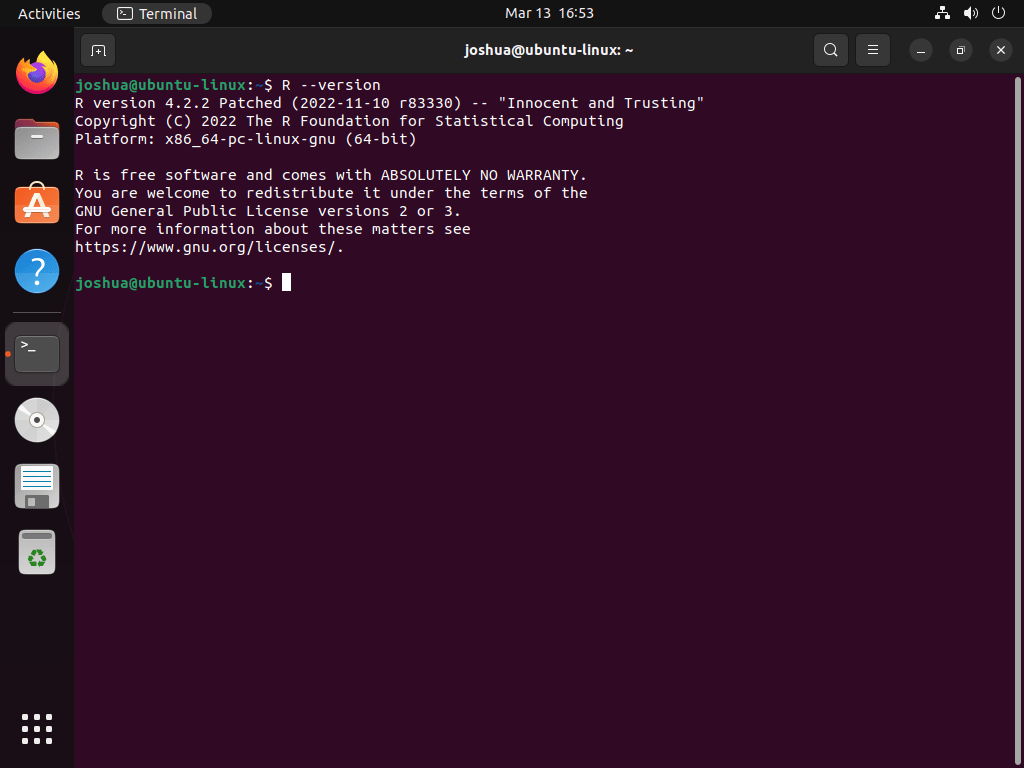
Ulteriori opzioni di installazione R
Installazione dei pacchetti R consigliati
r-recommended è un pacchetto prezioso che include una selezione curata di pacchetti R, ampiamente utilizzati nell'analisi dei dati e nella modellazione statistica. Per installare questo pacchetto, utilizzare il comando:
sudo apt install r-recommendedInstallazione del supporto SSL per i pacchetti CRAN
Per installare pacchetti CRAN che richiedono la crittografia SSL, come il pacchetto "httr", libssl-dev è necessario. Installa questo pacchetto con:
sudo apt install libssl-devAggiunta della funzionalità di analisi XML
Per installare i pacchetti CRAN che necessitano dell'analisi XML, libxml2-dev è obbligatorio. Ciò è particolarmente cruciale per pacchetti come “XML”. Installalo utilizzando:
sudo apt install libxml2-devAbilitazione del supporto CURL in R
Per i pacchetti CRAN che richiedono il supporto CURL (URL client), come il pacchetto "curl", libcurl4-openssl-dev è essenziale. Utilizzare questo comando per l'installazione:
sudo apt install libcurl4-openssl-devQuesti pacchetti aggiuntivi migliorano le funzionalità di R su Ubuntu, consentendogli di interagire in modo efficiente con vari software e strumenti.
Installa i pacchetti R tramite CRAN
Avvio dell'interprete R
Con il linguaggio di programmazione R installato sul tuo sistema Ubuntu, puoi installare i pacchetti R dal Comprehensive R Archive Network (CRAN). Per avviare l'interprete R, apri il terminale ed esegui il seguente comando:
sudo -i RQuesto comando avvia l'interprete R con privilegi di utente root, garantendo le autorizzazioni necessarie per installare i pacchetti a livello di sistema.
Installazione dei pacchetti R
Nell'ambiente R è possibile installare i pacchetti utilizzando il file install.packages() funzione. Questa funzione è il metodo standard per aggiungere nuovi pacchetti alla configurazione di R. Ad esempio, per installare il ggplot2 E tidyr pacchetti, input:
install.packages(c("ggplot2", "tidyr"))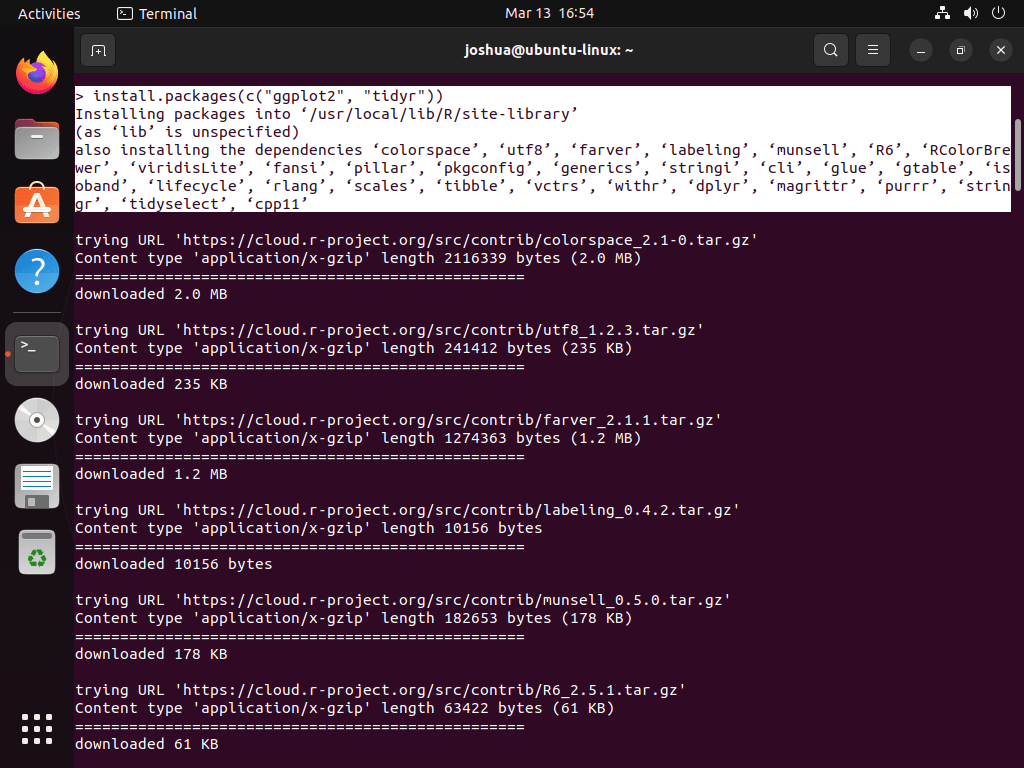
Ricerca di pacchetti CRAN
Per esplorare i pacchetti disponibili in CRAN, utilizzare il file available.packages() funzione. Ciò è particolarmente utile per trovare pacchetti relativi a campi specifici come l'apprendimento automatico. Per cercare pacchetti relativi al machine learning, utilizzare:
available.packages("machine learning")Questa funzione restituisce un elenco completo dei pacchetti rilevanti e le relative descrizioni, aiutando a prendere decisioni informate su quali pacchetti installare.
Aggiornamento dei pacchetti R installati
Mantenere aggiornati i pacchetti R è fondamentale per la sicurezza e la funzionalità. Per aggiornare tutti i pacchetti installati, utilizzare il file update.packages() funzione. Ad esempio, per aggiornare senza conferme individuali, eseguire:
update.packages(ask = FALSE)Questo comando aggiorna in modo efficiente tutti i pacchetti installati alle versioni più recenti, evitando la necessità di conferma manuale.
Rimozione dei pacchetti R
Se è necessario rimuovere un pacchetto R installato, il file remove.packages() la funzione torna utile. Per eliminare un pacchetto specifico, ad esempio dplyr, dal tuo sistema, inserisci:
remove.packages("dplyr")Questo approccio semplice ti garantisce di poter gestire in modo efficace i pacchetti del tuo sistema, conservando solo quelli necessari per il tuo lavoro.
Comprendere CRAN in R e CRAN LaunchPAD PPA
Quando si lavora con il linguaggio di programmazione R su sistemi Ubuntu, è fondamentale distinguere tra due metodi di installazione dei pacchetti R: tramite l'interprete R e tramite CRAN LaunchPAD Personal Package Archive (PPA). Il repository CRAN all'interno dell'interprete R viene utilizzato per installare i pacchetti R direttamente nell'ambiente R. Al contrario, il PPA CRAN LaunchPAD consente agli utenti Ubuntu di installare pacchetti R a livello di sistema utilizzando il gestore pacchetti APT.
Questa distinzione gioca un ruolo significativo nell'installazione e nella gestione dei pacchetti per gli sviluppatori R, in particolare quelli nuovi nell'ecosistema.
Aggiunta del PPA CRAN LaunchPAD
Per espandere le funzionalità del pacchetto R del tuo sistema Ubuntu, aggiungi l'attuale repository c2d4u R 4.0 o successivo. Questo repository migliora il tuo sistema con una gamma più ampia di pacchetti R ottimizzati per le distribuzioni basate su Ubuntu. Esegui il comando seguente con i privilegi di root o utilizzando sudo:
sudo add-apt-repository ppa:c2d4u.team/c2d4u4.0+L'aggiunta di questo repository è fondamentale per accedere a una vasta gamma di pacchetti R tramite il gestore pacchetti del sistema.
Installazione di pacchetti R dal PPA
Con l'aggiunta del repository, è possibile installare i pacchetti R nell'intero sistema. Ad esempio, per installare pacchetti specifici come r-cran-rstan O r-cran-tidyverse senza le dipendenze consigliate, esegui uno di questi comandi:
sudo apt install --no-install-recommends r-cran-rstanO
sudo apt install --no-install-recommends r-cran-tidyverseUtilizzando questi comandi, installi i pacchetti R desiderati a livello di sistema. Questo approccio è particolarmente vantaggioso negli ambienti condivisi o multiutente che richiedono l'accesso a livello di sistema.
Nota sulle versioni LTS e sull'utilizzo non supportato
È fondamentale notare che il repository c2d4u è ufficialmente supportato solo sulle versioni LTS (Long-Term Support) di Ubuntu. L'utilizzo su versioni non LTS può portare a problemi di compatibilità. Sebbene sia possibile modificare il file c2d4u_team-ubuntu-c2d4u4_0_-*.list file per utilizzare un repository focale per le versioni non LTS, questo metodo non è ufficialmente autorizzato e potrebbe causare problemi imprevisti.
Conclusione
In questa guida, abbiamo esaminato i passaggi essenziali per installare il linguaggio di programmazione R su Ubuntu, mostrando come aggiungere il PPA CRAN LaunchPAD per una gamma più completa di pacchetti R e gestire questi pacchetti in modo efficace. La scelta del metodo adatto per l'installazione dei pacchetti R, tramite l'interprete R o il PPA CRAN LaunchPAD, può avere un impatto significativo sul flusso di lavoro di sviluppo.
La nostra raccomandazione finale è rimanere aggiornati con le versioni e i pacchetti R più recenti per prestazioni e sicurezza ottimali. Non dimenticare, se stai lavorando con le versioni LTS di Ubuntu; il repository c2d4u è utile per mantenere un ambiente R robusto e diversificato. Buona programmazione!
link utili
Ecco alcuni collegamenti preziosi relativi all'utilizzo di R su un sistema Ubuntu:
- Sito ufficiale del progetto R: visitare il sito Web ufficiale di R Project per informazioni complete su R, le sue funzionalità e gli ultimi aggiornamenti.
- R per Ubuntu: Accedi alla pagina dedicata per l'installazione di R su Ubuntu, inclusi i binari e le istruzioni di installazione.
- Guida al progetto R: trova varie risorse di aiuto per R, tra cui mailing list, documentazione e guide per l'utente.
- Domande frequenti sulla R: sfoglia le domande frequenti per trovare le risposte alle domande più comuni su R.
- Manuali R: accedi a una raccolta di manuali che coprono diversi aspetti di R, dall'utilizzo primario alla programmazione avanzata.
- Certificazione R: scopri i programmi di certificazione per R per convalidare le tue competenze e conoscenze.
- R in caso di overflow dello stack: unisciti alla community R su Stack Overflow per porre domande, condividere soluzioni e ottenere aiuto da altri utenti R.
